가장 최근의 소프트웨어 업데이트에서 Apple은 사용자가 악성 소프트웨어 및 기타 유형의 맬웨어에 감염될 가능성을 최소화하기 위해 몇 가지 보안 조치를 구현합니다. 이는 Apple이 대부분 "제한된 시스템"으로 간주되기 때문입니다. 어떤 응용 프로그램을 간단히 다운로드하여 Apple 시스템을 통해 인증할 수 있습니다.
그렇기 때문에 구현하고 싶을 수도 있습니다. Mac은 어디에서나 앱을 다운로드할 수 있습니다.. iOS 장치에서 다운로드할 수 있는 앱은 특히 안전한 것으로 간주되고 Apple이 믿고 Apple에서 맬웨어를 확인한 대규모 개발자가 만든 앱이므로 이미 App Store에 나열된 앱으로 크게 제한됩니다.
사용 가능한 거의 모든 최고의 앱은 Apple 앱 스토어에서 제공되지 않습니다. 그러나 몇 단계만 거치면 Mac의 어디에서나 앱을 다운로드할 수 있습니다.
내용 : 1부. Mac을 구현하여 어디서나 앱 다운로드 허용2 부분. 게이트 키퍼를 우회하여 Mac 앱을 여는 방법?3부. 사용자는 몇 개의 위험한 애플리케이션을 갖게 될까요?4부. 모든 소스에서 애플리케이션을 계속 받아도 괜찮습니까?
1부. Mac을 구현하여 어디서나 앱 다운로드 허용
시스템 설정을 연 다음 보안 및 개인 정보 보호를 열고 일반으로 이동한 다음 애플리케이션 액세스 허용에서 모든 곳을 선택하기만 하면 됩니다.
그러나 현재 macOS 개발로 인해 Mac에서 사용할 수 있도록 몇 가지 추가 옵션을 조정해야 합니다. 방법은 다음과 같습니다.
- Finder, 응용 프로그램, 유틸리티를 차례로 열거나 Spotlight(SPACE + CMD)에서 찾아 터미널을 엽니다.
- 터미널에서 "sudo spct1 master disable key"를 입력하고 Return 키를 누릅니다. 필요한 경우 Mac의 암호를 입력합니다.
- 보안 및 개인 정보 보호를 선택한 다음 시스템 설정 메뉴에서 일반으로 이동합니다. 창 하단에 있는 액세스할 수 있는 애플리케이션 허용에서 여러 선택 항목을 찾을 수 있습니다. Mac에서 거의 모든 응용 프로그램을 설치할 수 있도록 하려면 Anywhere를 클릭합니다.
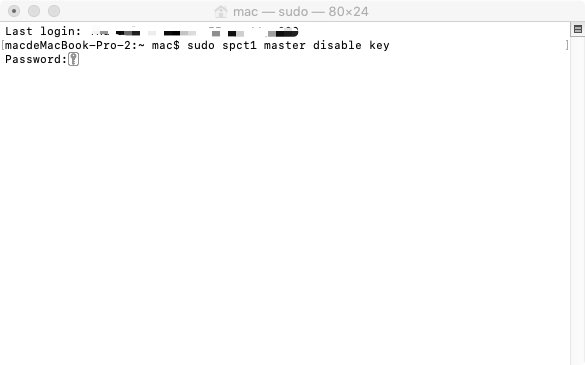
보시다시피 위에서 설명한 단계를 사용하여 어디에서나 Mac 허용 앱 다운로드를 쉽게 구현할 수 있습니다.
2 부분. 게이트 키퍼를 우회하여 Mac 앱을 여는 방법?
애플은 문지기 앱의 안전을 보장하는 소프트웨어. Apple의 Gatekeeper 소프트웨어는 앱이 Apple App Store에서 다운로드되었는지 감지합니다. 다른 상점에서 소프트웨어를 다운로드하여 설치하려고 하면 이 프로그램이 경고합니다.
여러 Mac 가입자가 알지 못하는 제한된 프로그램을 실행하는 방법도 있습니다. 이 문서에서 확인되지 않은 개발자의 Mac 앱을 여는 방법은 다음과 같습니다.
- 응용 프로그램 디렉토리를 엽니다.
- Finder를 연 다음 이동 및 응용 프로그램으로 이동합니다.
- 그런 다음 사용하려는 응용 프로그램을 클릭 + 제어합니다.
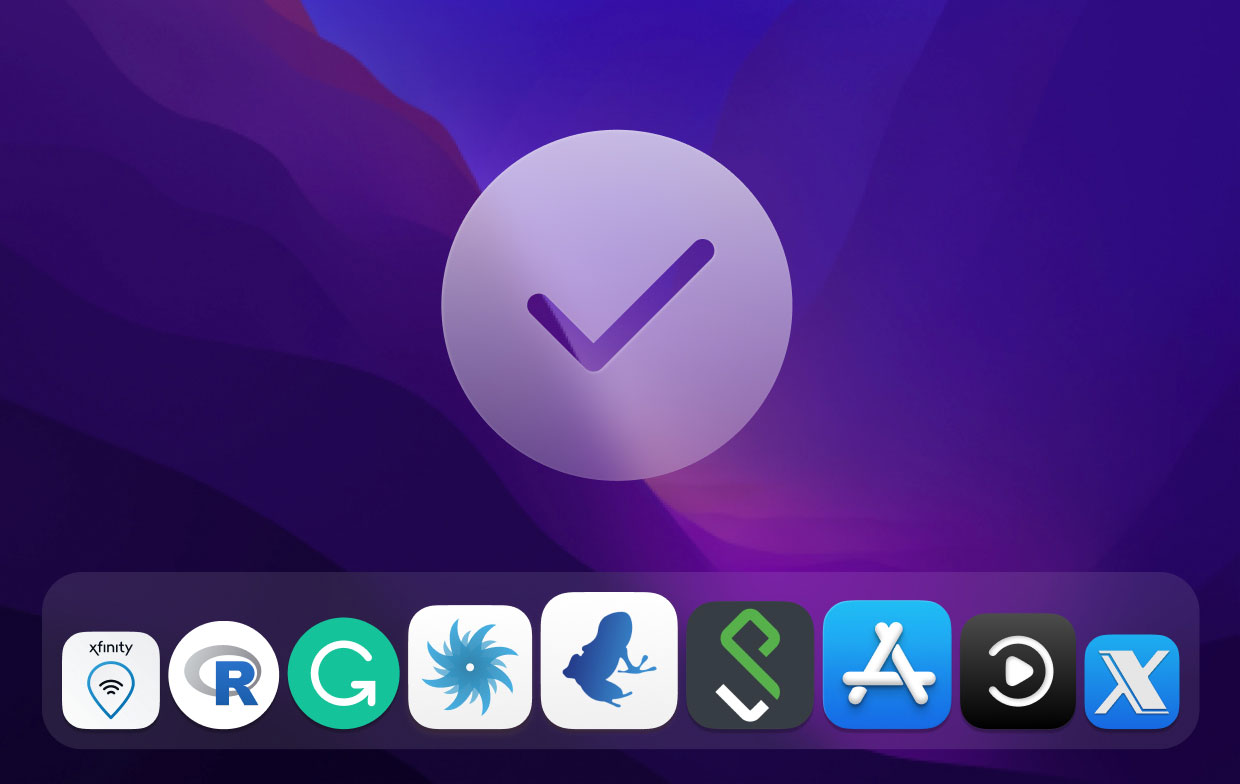
3부. 사용자는 몇 개의 위험한 애플리케이션을 갖게 될까요?
당신은 확실히 다양한 영역에서 응용 프로그램을 다운로드했으며 그 중 일부는 의심스럽고 핵심 기능 위에 다른 기능을 설치할 수 있습니다.
액세스할 수 없는 앱은 종종 데몬 또는 실행 에이전트라고 하며, 대부분 몇 년 동안 배경화면에 남아 있을 수 있으며 Mac에 몇 개 있을 가능성이 큽니다.
4부. 모든 소스에서 애플리케이션을 계속 받아도 괜찮습니까?
Apple 앱 스토어 밖에서 다운로드한 프로그램이 안전하다는 보장은 없습니다. 이러한 앱은 Apple의 보안 평가를 받지 않았기 때문에 안전하고 맬웨어가 없는지 확인하기가 더 어렵습니다. 이에 대한 응답으로 어디에서나 애플리케이션에 액세스할 수 있도록 옵션을 조정할 때 주의해야 합니다. 그렇기 때문에 어디에서나 다운로드한 앱을 열려고 할 때 주의해야 합니다.
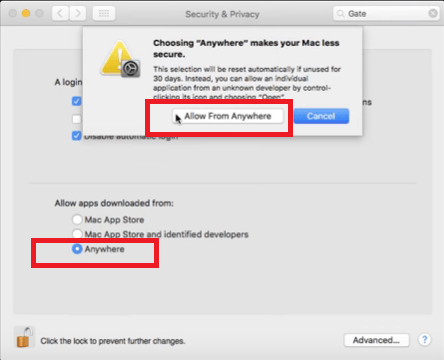
이 문서에서는 Mac이 어디에서나 앱을 다운로드할 수 있도록 하는 다양한 방법을 설명했습니다. 알 수 없는 개발자 또는 App Store에서 제공하지 않은 응용 프로그램에서 앱을 다운로드할 수 있는 방법에 대한 통찰력을 제공함과 함께 어디에서나 앱을 다운로드할 때 주의하라는 조언도 제공합니다. 좋은 하루 보내셨길 바랍니다. 즐거운 청취!




알렉산더2022-09-23 09:33:17
sudo spctl --마스터 비활성화
셸비 키라 마벨2021-12-19 21:17:33
현재 `sudo spctl --global-disable`이거나 미세 조정하려는 경우 ``` 시스템 정책 기본 사용법: spctl --assess [--type type] [-v] path ... # 평가 spctl --add [--type type] [--path|--requirement|--anchor|--hash] spec ... # 규칙 추가 spctl [--enable|--disable|-- 제거] [--유형 유형] [--경로|--요구사항|--앵커|--해시|--규칙] spec # 규칙 변경 spctl --status | --글로벌 활성화 | --global-disable # 시스템 전역 스위치 개발자 모드 사용법: spctl developer-mode
enable-terminal 개발자 도구로 터미널을 추가합니다. 커널 확장 사용자 동의 사용: spctl kext-consent ** 복구 OS에서만 수정 가능 ** 상태 커널 확장 사용자 동의가 활성화되었는지 비활성화되었는지 여부를 인쇄합니다. enable 커널 확장에 대한 사용자 동의를 필요로 합니다. disable 커널 확장에 대한 사용자 동의 요구를 비활성화합니다. 추가하다
사용자 동의 없이 커널 확장을 로드할 수 있는 목록에 새 팀 식별자를 삽입합니다. list 사용자 동의 없이 로드할 수 있는 팀 식별자 목록을 인쇄합니다. 제거하다
사용자 동의 없이 커널 확장을 로드할 수 있는 목록에서 팀 식별자를 제거합니다. ``` 전역과 다른 컨텍스트를 선택했을 수 있습니까? 어쨌든, 그렇게 전역으로 설정하면 이제 보안 및 개인 정보 보호 창에 "모든 곳"이 옵션으로 표시됩니다.
브랜든 웨스트2022-07-07 10:19:50
저도 지금 이 메시지를 받고 있습니다. 처음 기사 id swear를 읽을 때 'spect1'이라고 되어 있었지만 'spectl'에 입력하면 동일한 텍스트가 표시되지만 그렇게 해석하는 방법을 모르겠습니다. 이 정보로 무엇을 해야 할지 모르겠습니다 - 약간의 지침이 있습니까?